Уведомления на телефоне Samsung являются важной частью опыта использования устройства. Они помогают вам быть в курсе последних сообщений, звонков и других событий. Настраивая уведомления на своем телефоне Samsung, вы можете контролировать, какие уведомления отображаются на экране блокировки и в верхней панели уведомлений, а также настроить звуковые и вибрационные сигналы для каждого приложения.
Чтобы настроить уведомления на телефоне Samsung, откройте "Настройки" и найдите раздел "Уведомления". Здесь вы найдете список всех установленных приложений, для которых можно настроить уведомления. Вы можете выбрать приложение из списка и настроить различные параметры уведомлений, такие как отображение на экране блокировки, панели уведомлений, звуковой сигнал и многое другое.
Кроме того, в Samsung есть специальная функция "Не беспокоить", которая позволяет вам настроить временные интервалы, во время которых вы не будете получать уведомления. Вы можете выбрать, чтобы не получать уведомления во время ночного сна или во время важной встречи. Эта функция особенно полезна, когда вам необходимо сосредоточиться или не хотите быть беспокоены в определенное время.
Настройка уведомлений на телефоне Samsung позволяет вам настроить свой опыт использования устройства под свои потребности. Вы можете выбирать, какие уведомления показывать, какие звуки использовать и когда вам необходимо быть недоступным. Настройте свои уведомления так, чтобы они работали для вас!
Как настроить уведомления на телефоне Samsung?

В современных мобильных устройствах Samsung имеется широкий спектр настроек уведомлений, которые позволяют вам контролировать то, каким образом и когда вы будете получать оповещения о важных событиях и сообщениях.
Чтобы настроить уведомления на телефоне Samsung, следуйте следующим шагам:
- Откройте меню "Настройки" на вашем устройстве Samsung.
- Прокрутите вниз и выберите "Уведомления".
- В открывшемся меню вы увидите список приложений, установленных на вашем устройстве.
- Выберите приложение, для которого вы хотите настроить уведомления.
- В настройках выбранного приложения вы можете настроить различные параметры уведомлений, такие как звук, вибрация, светодиодный индикатор и другие.
- Чтобы изменить звук уведомления, выберите "Звук" и выберите один из предустановленных звуков или загрузите свой собственный звук.
- Чтобы включить или отключить вибрацию, выберите "Вибрация" и установите нужные настройки.
- При наличии светодиодного индикатора у вашего устройства вы можете настроить его для определенных уведомлений. В меню уведомлений выберите "Светодиодный индикатор" и настройте цвет или включите/отключите его.
- После настройки всех параметров уведомлений нажмите кнопку "Готово" или аналогичную кнопку сохранения настройки.
После выполнения этих простых шагов у вас будут настроены уведомления на вашем телефоне Samsung. Вы можете повторить эту процедуру для других установленных приложений, чтобы настроить уведомления по своему усмотрению.
Заметьте, что некоторые приложения могут иметь дополнительные настройки уведомлений, которые можно изменить в самом приложении. Поэтому проверьте настройки уведомлений внутри приложения, если необходимо настроить их дополнительно.
Подробный гайд для всех моделей Samsung
Настройка уведомлений на телефоне Samsung может различаться в зависимости от модели. В этом подробном гайде мы рассмотрим основные шаги по настройке уведомлений для всех моделей Samsung, чтобы вы могли настроить уведомления по своему вкусу и получать все необходимые оповещения.
Шаг 1: Откройте "Настройки" на вашем телефоне Samsung. Обычно иконка настроек изображает шестеренку и может быть расположена на главном экране или в списке приложений.
Шаг 2: Прокрутите вниз и найдите раздел "Уведомления". В разных моделях Samsung этот раздел может иметь немного разное название, такое как "Звуки и уведомления" или "Уведомления и статус".
Шаг 3: В разделе "Уведомления" вы можете настроить различные параметры уведомлений. Например, вы можете изменить звук уведомления или включить функцию вибрации. Также вы можете настроить приоритет уведомлений, чтобы важные сообщения всегда отображались на экране блокировки.
Шаг 4: Для более точной настройки уведомлений вы можете прокрутить вниз и найти список установленных приложений на вашем телефоне Samsung. Выберите приложение, для которого вы хотите настроить уведомления.
Шаг 5: В настройках выбранного приложения вы можете настроить различные параметры уведомлений, такие как звук, вибрация, блокировка экрана и другие. Вы также можете разрешить или запретить уведомления от этого приложения в зависимости от своих предпочтений.
Шаг 6: После настройки уведомлений для всех необходимых приложений сохраните изменения и закройте настройки.
Теперь вы готовы получать все необходимые уведомления на своем телефоне Samsung. Если вы захотите изменить настройки уведомлений в будущем, вы всегда можете вернуться в раздел "Уведомления" в настройках вашего телефона.
Необходимо отметить, что некоторые модели Samsung могут иметь дополнительные функции или настройки, связанные с уведомлениями. Если вы не можете найти определенную опцию в настройках, рекомендуется обратиться к руководству пользователя вашей модели Samsung или просмотреть подробную информацию на официальном сайте Samsung.